
iCloud Drive’ı tüm aygıtlarınızda ayarlama
iPhone, iPad, Mac ve Windows aygıtınızda ve iCloud.com’da iCloud Drive’ı kullanabilirsiniz. iCloud Drive ile yapabileceklerinizi gözden geçirmek için bkz. iCloud Drive ile dosyalarınızın güncel kalmasını sağlama ve paylaşma.
Not: Her aygıtta aynı Apple Hesabı ile giriş yaptığınızdan emin olun. Bir aygıtta Apple Hesabı’nıza giriş yapmadıysanız veya aygıtta iCloud Drive özelliği kapalıysa dosyalarınıza aygıtta erişemezsiniz.
iPhone ya da iPad’inizde iCloud Drive’ı ayarlama
iPhone ya da iPad’inizde, Ayarlar > [adınız] > iCloud’a gidin.
Drive’a (veya iCloud Drive’a) dokunun, ardından Bu [aygıtı] eşzamanla’yı açın.
iCloud Drive’ın altında uygulamaların listesi görüntülenir. Bir uygulamayı açtığınızda bu uygulama iCloud’da veri saklayabilir.
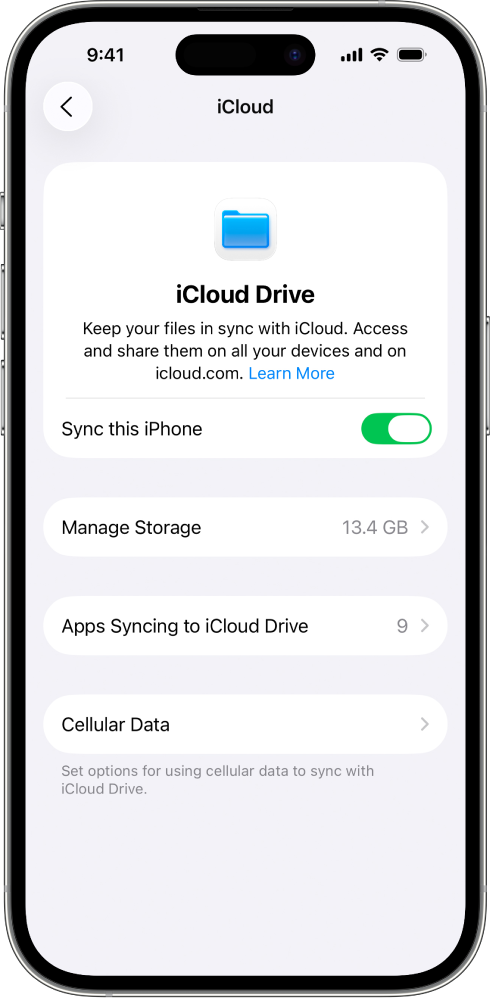
Tüm iCloud Drive dosyalarını ve klasörlerini görüntülemek için Dosyalar uygulamasını açın ve iCloud Drive bölümüne gidin.
iPhone veya iPad’inizde iCloud Drive’ı kullanma hakkında daha fazla bilgi edinmek için aşağıdakilere bakın:
iPhone Kullanım Kılavuzu: iPhone’da iCloud Drive ile dosya ve klasör paylaşma
iPad Kullanım Kılavuzu: iPad’de iCloud Drive ile dosya ve klasör paylaşma
Mac’inizde iCloud Drive’ı ayarlama
Mac’inizde Apple menüsü
 > Sistem Ayarları’nı seçin, ardından önce kenar çubuğunun üst kısmından adınızı tıklayın.
> Sistem Ayarları’nı seçin, ardından önce kenar çubuğunun üst kısmından adınızı tıklayın.Adınızı görmüyorsanız “Giriş yap” seçeneğini tıklayın, Apple Hesabı e-posta adresinizi ya da telefon numaranızı, ardından parolanızı girin.
iCloud’u ve Drive (veya iCloud Drive) seçeneğini tıklayın, ardından aşağıdakilerden birini yapın:
macOS 13.3 veya sonraki bir sürüm: Bu Mac’i Eşzamanla’yı açın.
macOS 13 ile 13.2 arasındaki sürümler: Aç’ı ve ardından Seçenekler’i tıklayın.
Aşağıdakilerden birini seçin veya açın:
Masaüstü ve Belgeler Klasörleri: Bu seçeneği seçtiğinizde veya açtığınızda iCloud Drive’ın açık olduğu tüm aygıtlarda masaüstündeki ve Belgeler klasöründeki dosyalara erişebilirsiniz. Masaüstü ve Belgeler dosyalarınızı iCloud Drive’a ekleme başlıklı Apple Destek makalesine bakın.
Uygulama: Bir uygulamayı seçtiğinizde veya açtığınızda bu uygulama verileri iCloud’da saklayabilir. (Uygulamalar görünmüyorsa iCloud Drive ile Eşzamanlanan Uygulamalar’ı tıklayın.)
iCloud Drive dosyalarınızı ve klasörlerinizi görüntülemek için Finder’ı açın ve kenar çubuğunda iCloud Drive’ı tıklayın.
Not: Ana ekran klasörünüz dahili diskte değilse veya APFS haricindeki bir disk bölümündeyse iCloud Drive’ı ayarlayabilmek için Ana ekran klasörünü dahili bir diske taşımalısınız.
Mac’inizdeki iCloud Drive’ı kullanma hakkında daha fazla bilgi için Mac Kullanma Kılavuzu’ndaki iCloud Drive‘da klasörler ve dosyalarla çalışma başlıklı bölüme bakın.
iCloud Drive’ı Windows aygıtınızda ayarlama
Henüz indirmediyseniz Windows için iCloud’u indirin. Windows için iCloud’u indirme başlıklı Apple Destek makalesine bakın.
Windows aygıtınızda Windows için iCloud’u açın.
iCloud Drive’ın sağ tarafındaki
 butonunu tıklayın, ardından iCloud Drive’ı açın.
butonunu tıklayın, ardından iCloud Drive’ı açın.Bitti’ye tıklayın.
iCloud Drive dosyalarınızı ve klasörlerinizi görüntülemek için File Explorer’ı açın ve Gezinti bölmesinde iCloud Drive’ı tıklayın.
Windows aygıtınızda iCloud Drive’ı kullanma hakkında daha fazla bilgi edinmek istiyorsanız Windows için iCloud Kullanma Kılavuzu’ndaki Windows için iCloud’da iCloud Drive dosyalarını görüntüleme, ekleme veya silme ve Windows için iCloud’da iCloud Drive dosya ve klasörleri paylaşma bölümlerine bakın.
iCloud.com’da iCloud Drive’ı kullanma
iCloud Drive dosyalarınıza telefon, tablet ya da bilgisayarda bir web tarayıcısından erişebilirsiniz.
icloud.com/iclouddrive sayfasına gidin ve Apple Hesabı’nıza giriş yapın.
iCloud.com’daki iCloud Drive’ın nasıl kullanılacağı hakkında daha fazla bilgi için, bkz. iCloud.com’da iCloud Drive’ı kullanma.
Pages, Numbers ve Keynote uygulamalarını ayarlayabilir ve iCloud ile birlikte kullanabilirsiniz.